Сценарий
Создавайте аналитические дашборды, подключая DataArts Insight к внешним источникам данных и создавая датасеты.
Это исследование моделирует данные о пользователях и продажах продуктов компании и использует DataArts Insight для анализа различных характеристик данных о пользователях и продуктах, предоставляя помощь в маркетинговых решениях.
Процедура
Рисунок 1 Анализ данных с использованием дашборда

Описание данных
Для защиты конфиденциальности пользователей и безопасности данных все данные были отобраны и анонимизированы.
Поле | Тип | Описание | Диапазон значений |
|---|---|---|---|
user_id | Целое | ID пользователя | Анонимизировано |
возраст | Integer | Возрастная группа | -1: неизвестно |
пол | Integer | Пол |
|
ранг | Integer | Уровень пользователя | Чем больше значение этого поля, тем выше уровень пользователя. |
register_time | String | Дата регистрации пользователя | Единица: день |
product_id | Целое | Номер продукта. | Анонимизировано |
a1 | Целое | Атрибут 1 | Перечисленное значение. Значение -1 указывает на неизвестное. |
a2 | Целое | Атрибут 2 | Перечисленное значение. Значение -1 указывает на неизвестное. |
a3 | Целое | Атрибут 3 | Перечисленное значение. Значение -1 указывает на неизвестное. |
категория | Целое | ID категории | Анонимизировано |
бренд | Целое | ID бренда | Анонимизировано |
время | Строка | Время действия | - |
model_id | Строка | ID модуля | Анонимизировано |
тип | Строка |
| - |
Шаг 1: Создать проект
- Войдите в консоль управления DataArts Insight.
- Создать пространство проекта.
- Нажмите Создать проект в правом верхнем углу, чтобы создать пространство проекта.
- В отображаемом диалоговом окне введите имя проекта и описание.
- Нажмите OK.Note
- Имя проекта может содержать только буквы, цифры, подчеркивания (_), косые черты (/), обратные косые черты (\\), вертикальные полосы (|), скобки (()), и квадратные скобки ([]).
- Максимальная длина имени проекта — 50 символов.
- Максимальная длина описания — 512 символов.
- Нажмите Создать проект в правом верхнем углу, чтобы создать пространство проекта.
Шаг 2: Подключиться к источнику данных
Ниже показано подключение к источнику данных GaussDB(DWS) в качестве примера. Для получения подробностей о том, как подключаться к другим источникам данных, см. "Creating a Data Source" в Руководство пользователя DataArts Insight.
- Щелкните имя проекта, который вы создали в Мои проекты область в правой панели. На навигационной панели слева выберите Управление данными > Источники данных. На отображаемой странице щелкните Создать источник данных.
- Тип исходной базы данных: Выберите источник данных в качестве ввода данных для анализа.
В этом примере DataArts Insight подключается к GaussDB(DWS) через VPC.
Таблица 2 Параметры Параметр
Обязательно
Описание
Тип исходной базы данных
Да
Тип доступа к источнику данных. В этом примере, GaussDB(DWS) выбран.
Тип сети доступа
Да
В этом примере, GaussDB(DWS) выбран.
Регион
Да
Регион, в котором размещён хост сервиса GaussDB(DWS).
Имя
Да
Имя источника данных, отображаемое в списке, определяемое пользователем.
Описание
Нет
Описание источника данных.
Экземпляр
Да
Экземпляр роли, соответствующий службе GaussDB (DWS).
Серверы
Да
Список серверов GaussDB(DWS).
ПРИМЕЧАНИЕ:Если кластер связан с ELB, адрес ELB будет автоматически заполнен. Однако, если кластер не связан с ELB, по умолчанию будет использоваться IP-адрес и номер порта первого узла.
База данных
Да
Имя базы данных, в которую нужно войти.
Имя пользователя
Да
Имя пользователя для входа в базу данных.
Пароль
Да
Пароль для входа в базу данных.
SASL_SSL
-
Он используется для проверка подлинности доверенной личности и безопасной передачи данных, когда DataArts Insight получает данные из источника данных. Эта функция включена по умолчанию.
- Нажмите Проверить соединение.
- После успешного теста соединения нажмите OK.
Шаг 3: Создать Датасет
- В навигационной панели вашего проекта выберите Управление данными > Источники данных.
- Найдите нужную таблицу данных в списке и нажмите Создать Датасет в Операция столбце.
- Нажмите кнопку обновления в правом верхнем углу, чтобы просмотреть данные в текущей таблице данных.
- Нажмите
 рядом с полями колонок, чтобы установить эти поля.
рядом с полями колонок, чтобы установить эти поля. - В этом примере выполните следующую операцию над полями колонок:
Скрытые поля колонок: model_id и пол.
- Нажмите Сохранить справа, чтобы сохранить конфигурацию датасета.
- Введите имя датасета и нажмите OK.
Шаг 4: Создать дашборд
- Нажмите Создать дашборд в правом верхнем углу страницы.
- Создайте визуальную диаграмму. В этом примере создается линейная диаграмма. Для получения подробностей о том, как создавать другие визуальные диаграммы, см. "Visual Controls on a Dashboard" в DataArts Insight Руководство пользователя.
- OI the Поле вкладка, выберите измерения и метрики.
Например, чтобы просмотреть количество пользователей, купивших разные категории продуктов, вы можете при необходимости настроить тип диаграммы и метрики данных, чтобы создать различные типы диаграмм.
- Нажмите Обновить чтобы получить требуемую диаграмму.
Рисунок 2 Количество пользователей, купивших разные категории продуктов
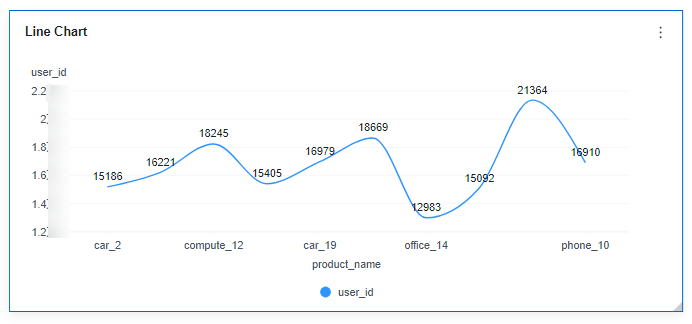
Вы можете при необходимости настроить тип диаграммы и метрики данных, чтобы создавать разные типы диаграмм, например просматривать количество пользователей, купивших разные продукты, и средний возрастной диапазон этих пользователей.
Рисунок 3 Количество пользователей, купивших разные продукты, и средний возрастной диапазон потребляющих пользователей
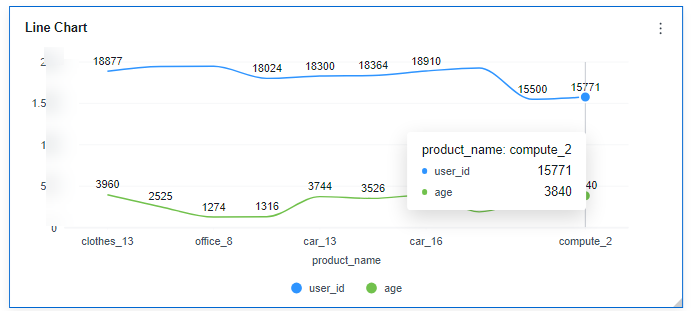
- Нажмите Сохранить справа, чтобы сохранить интеллектуальный отчет.
- Введите название дашборда и нажмите OK.
Вы также можете нажать Сохранить и Опубликовать чтобы сохранить и опубликовать дашборд. После публикации дашборда вы можете просмотреть его.
- OI the Поле вкладка, выберите измерения и метрики.
Шаг 5: Просмотр/Предпросмотр Дашборда
После создания дашборда вы можете предварительно просмотреть и просмотреть его.
- Просмотр дашборда
Вы можете просматривать только дашборды, которые были опубликованы.
- В навигационной панели вашего созданного проекта выберите Аналитика данных > Дашборды.
Рисунок 4 Просмотр дашборда

- На отображаемой странице найдите строку, содержащую нужный дашборд, и нажмите Просмотр в Операция столбце для просмотра дашборда.
- В навигационной панели вашего созданного проекта выберите Аналитика данных > Дашборды.
- Предпросмотр дашборда
Вы можете нажать Предпросмотр в верхнем правом углу, чтобы просмотреть дашборд.
Рисунок 5 Предпросмотр дашборда
